En tant que plus grande plate-forme de réseau social, Facebook offre aux utilisateurs une excellente occasion de communiquer et de partager. Vous pouvez librement télécharger des photos et des vidéos sur Facebook pour les partager avec vos amis. Si vous pensez qu'il est trop pratique de télécharger des photos une par une, vous pouvez également télécharger un diaporama de photos sur Facebook. Ce guide explique comment créer des vidéos de diaporama de photos sur Facebook avec le logiciel de créateur de diaporama pour Facebook de Leawo.
Partie 1 : Conseils et remarques pour créer des diaporamas Facebook
Il est indéniable que les diaporamas de photo sont des fichiers vidéo une fois que les photos sont transformées en diaporamas. Pour créer un diaporama sur Facebook, il est nécessaire de préciser quels formats vidéo sont supportés par Facebook. Nous pouvons facilement obtenir la liste des formats vidéo supportés par Facebook à partir du site officiel de Facebook. Selon un responsable, l'équipe Facebook recommande d'utiliser le format MP4 ou MOV alors que de nombreux autres formats vidéo figurent sur la liste. Pour résumer, je fais ci-dessous un tableau des formats de vidéo supportés par Facebook.
| Formats de vidéo supportés par Facebook | ||||||||||
| 3g2 (Vidéo mobile), 3gp (Vidéo mobile), 3gpp (Vidéo mobile), asf (Vidéo Windows Media), avi (Vidéo AVI), dat (Vidéo MPEG), divx (Vidéo DIVX), dv (Vidéo DV), f4v (Vidéo Flash), flv (Vidéo Flash), m2ts (Vidéo M2TS), m4v (Vidéo MPEG-4), mkv (Vidéo Matroska), mod (Vidéo MOD), mov (Film QuickTime), mp4 (Vidéo MPEG-4), mpe (Vidéo MPEG), mpeg (Vidéo MPEG), mpeg4 (Vidéo MPEG-4), mpg (Vidéo MPEG), mts (Vidéo AVCHD), nsv (Vidéo Nullsoft), ogm (Ogg Media Format), ogv (Ogg Video Format), qt (Film QuickTime), tod (Vidéo TOD), ts (MPEG Transport Stream), vob (Vidéo DVD), wmv (Vidéo Windows Media) |
Quelques conseils pour télécharger une vidéo / un diaporama sur Facebook :
- 1. Assurez-vous que votre vidéo / diaporama est dans un format supporté (MP4 ou MOV recommandé).
- 2. N'oubliez pas que la durée maximale d'une vidéo est de 120 minutes et la taille de fichier maximale de 4,0 Go.
- 3. Vérifiez que vous utilisez la dernière version de votre navigateur.
- 4. Le téléchargement d'une vidéo fonctionne mieux lorsque vous disposez d'une connexion réseau solide.
Partie 2 : Comment créer un diaporama pour Facebook
Le créateur de diaporama Facebook de Leawo est officiellement nommé le Convertisseur de vidéo ultime de Leawo. C'est un logiciel professionnel de création de diaporama Facebook qui permet de créer un diaporama sur Facebook en quelques clics de souris. C'est puissant, pratique et facile à utiliser. Vous devez seulement ajouter des photos d'origine. Ce logiciel de création de diaporama Facebook pourrait alors générer des diaporamas immédiatement. Le guide ci-dessous vous montre comment créer un diaporama pour Facebook. Téléchargez et installez gratuitement ce logiciel de création de diaporama Facebook via le lien suivant au préalable. Les utilisateurs de Mac doivent télécharger et installer la version Mac le Convertisseur de vidéo ultime de Leawo pour Mac.
Guide sur la création d'un diaporama pour Facebook :
Étape 1 : Importer des photos d'origine
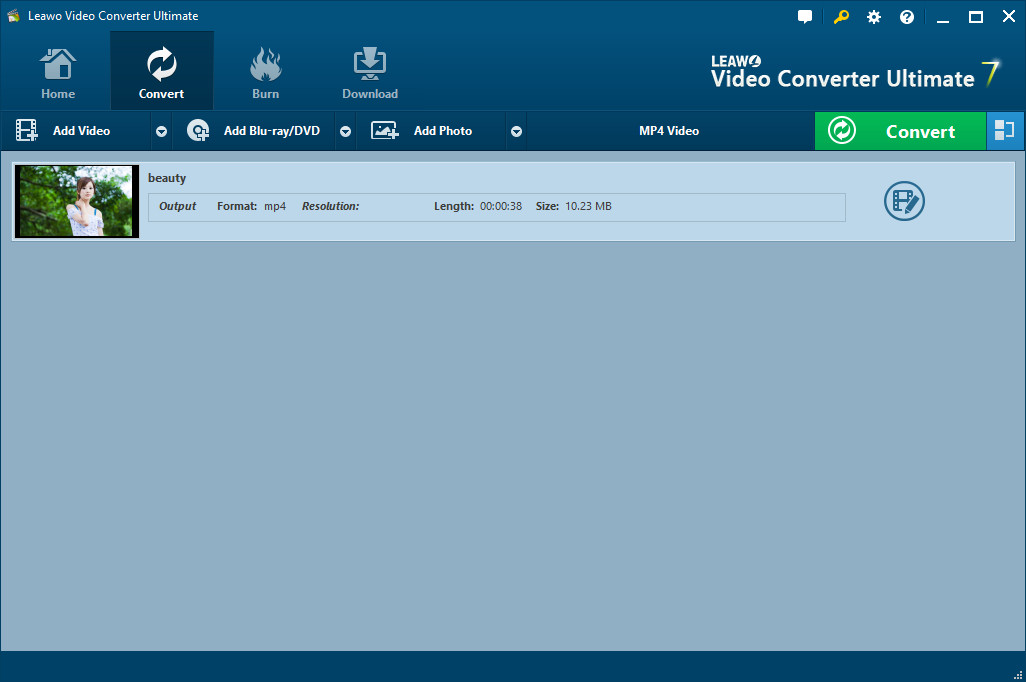
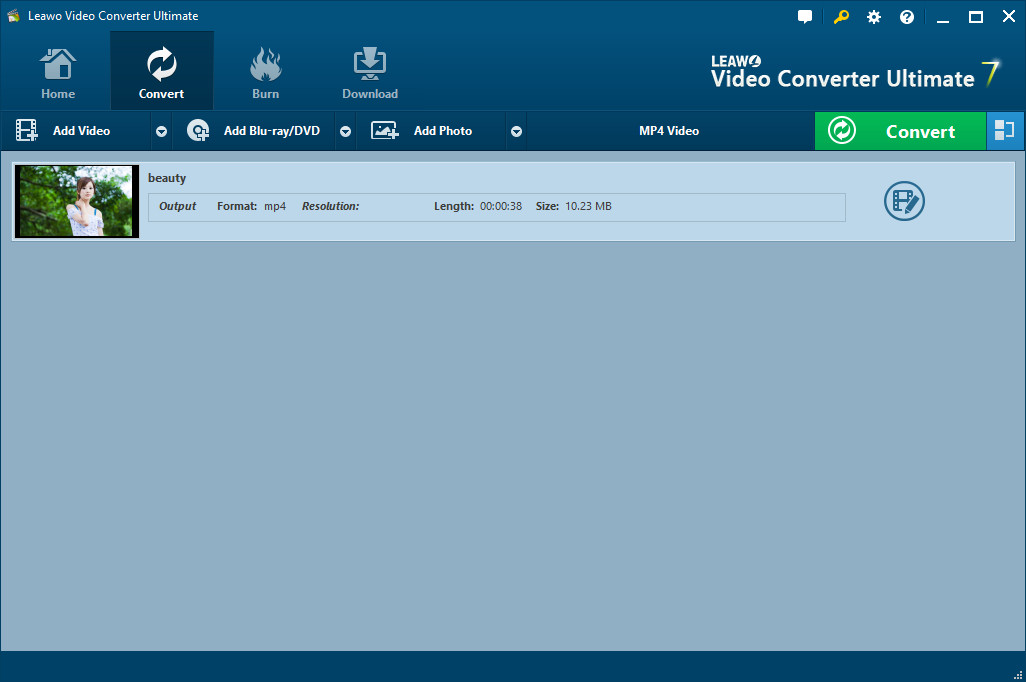
Passez au module « Convertir » du sous-menu après avoir accédé à l'interface principale du créateur de diaporama Facebook. Cliquez sur le bouton « Ajouter une photo » pour parcourir et ajouter les photos que vous souhaitez transformer en diaporamas sur Facebook dans cette application de diaporama pour Facebook. Les photos sélectionnées seraient automatiquement générées dans un diaporama lors du chargement. Vous pouvez cliquer sur l'icône de la vignette pour lire le diaporama de photos généré.
Étape 2 : Éditer des diaporamas de photos


Cliquez sur l'icône « Modifier » dans le panneau de prévisualisation pour accéder à l'interface « Editeur de diaporama », où vous devez ouvrir le panneau « Vidéo » pour régler les paramètres vidéo (durée de la photo, durée de la transition, effet de transition). Vous pouvez ajuster la position de la photo par glisser-déposer et insérer d'autres photos dans le diaporama créé sur l'album de photos.


Ouvrez le panneau « Audio » du panneau d'édition. Vous pouvez cliquer sur le bouton « Ajouter de la musique » ou faire glisser directement la musique de votre ordinateur dans le diaporama généré pour créer un diaporama sur Facebook avec de la musique. Vous pouvez faire glisser une ou plusieurs chansons en tant que musique de fond, modifier la position de la musique et régler l'effet audio de sortie.
Étape 3 : Définir le format de sortie
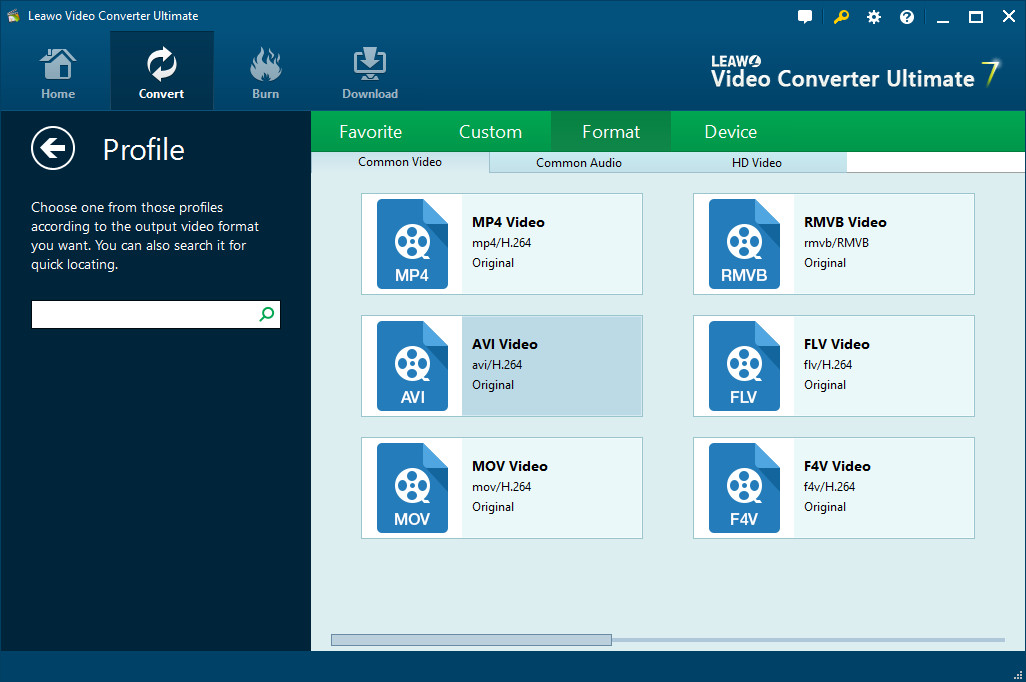
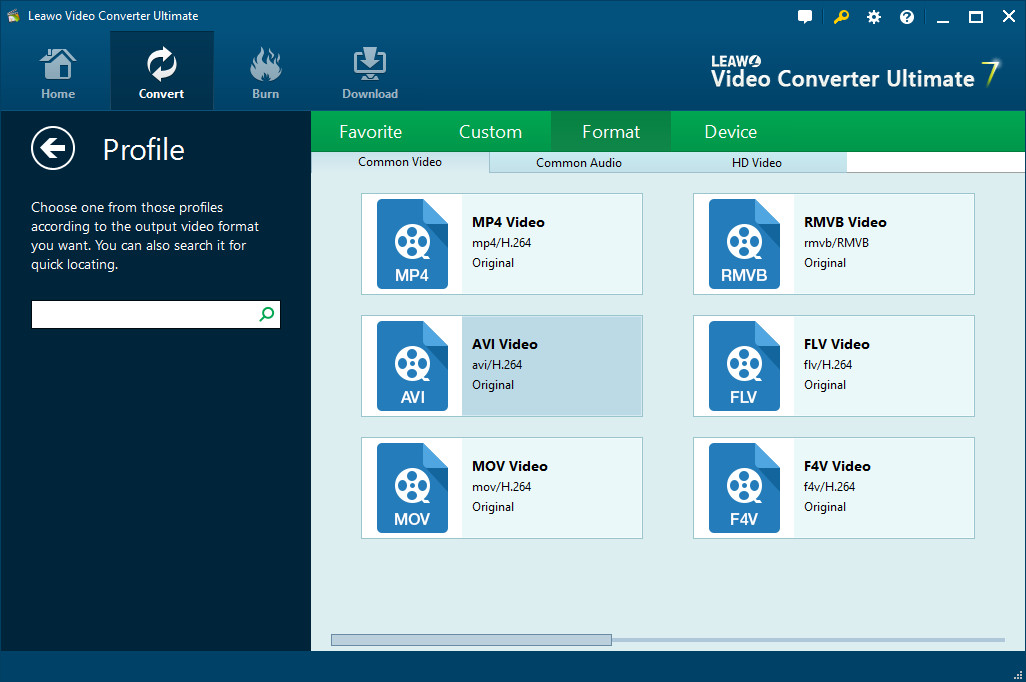
À côté du bouton « Ajouter une photo », cliquez sur la liste déroulante (nommée « Vidéo MP4 » par défaut) et sélectionnez l'option « Modifier » pour accéder au panneau Profil, sur lequel vous pouvez sélectionner le profil comme format de sortie. Si vous souhaitez créer un diaporama pour Facebook, MP4 ou MOV est recommandé.
Remarque : Si nécessaire, vous pouvez rouvrir le menu déroulant, puis sélectionner l'option « Modifier » pour accéder au panneau Paramètres du profil afin de régler les paramètres vidéo et audio du profil de sortie, notamment : Codec vidéo, Débit binaire, Rapport d'aspect, Résolution, fréquence d'images, Codec audio, Débit binaire audio, Canal, etc.
Étape 4 : Sortir le diaporama de photo Facebook
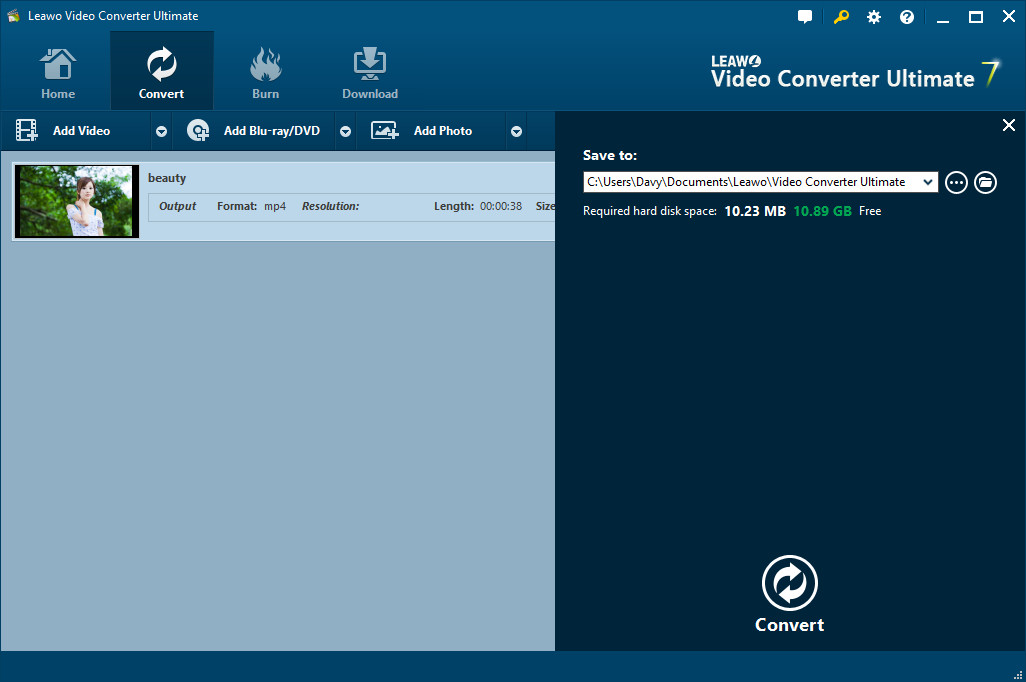
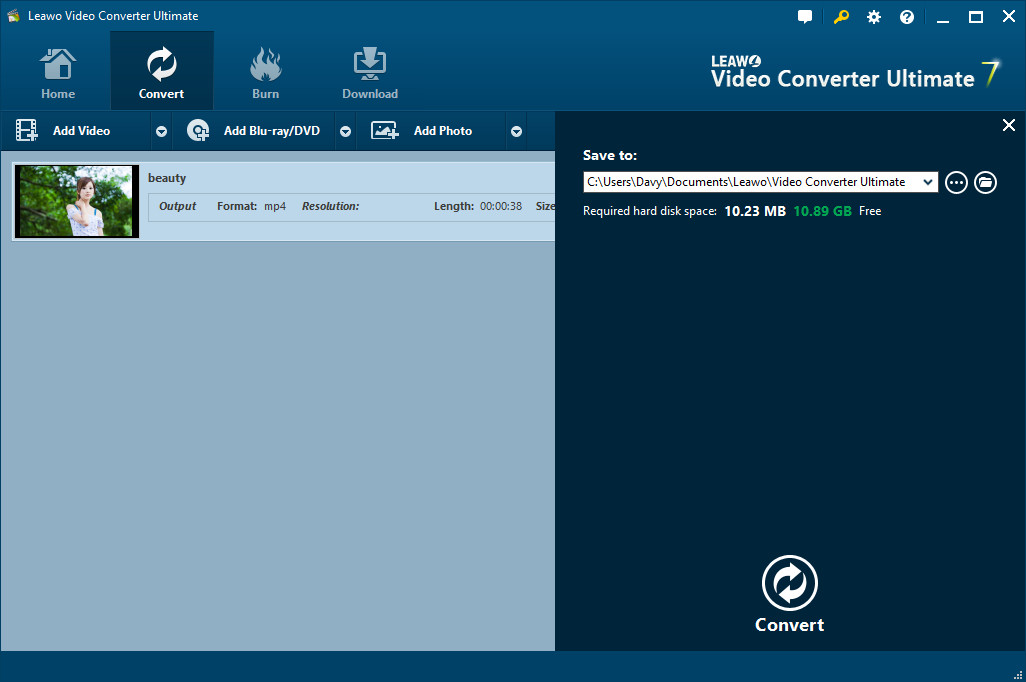
Sur l'interface principale, cliquez sur le gros bouton vert « Convertir », définissez le répertoire de sortie dans la zone « Enregistrer dans », puis cliquez sur le bouton « Convertir » situé en bas pour commencer à convertir les diaporamas générés au format souhaité. Une fois terminé, vous pouvez trouver des diaporamas de photos Facebook dans le répertoire de sortie.
Partie 3 : Comment télécharger des diaporamas Facebook sur Facebook
Après avoir obtenu des diaporamas de photo Facebook, il vous reste encore une étape importante à franchir pour partager des diaporamas de photos Facebook avec des amis sur Facebook. Pour partager ce que vous avez créé avec le créateur de diaporamas Facebook, vous devez télécharger des diaporamas Facebook sur Facebook. C'est une tâche facile à faire. Si vous ne savez pas comment faire, vous pouvez suivre le guide ci-dessous.
Guide sur la façon de télécharger des diaporamas Facebook sur Facebook :
- Etape 1 : Connectez au compte Facebook
- Etape 2 : Accédez à la page d'écriture et cliquez sur « Ajouter une photo / vidéo » pour choisir le diaporama de photos Facebook créé à télécharger.
- Etape 3 : Une fois choisi, le diaporama sera téléchargé immédiatement. Il faudra un certain temps pour terminer le téléchargement. Vous pouvez ajouter un titre au diaporama et dire quelque chose sous forme écrite sur le diaporama.
- Etape 4 : Lorsque tout est terminé, cliquez sur « Publier » pour publier.
